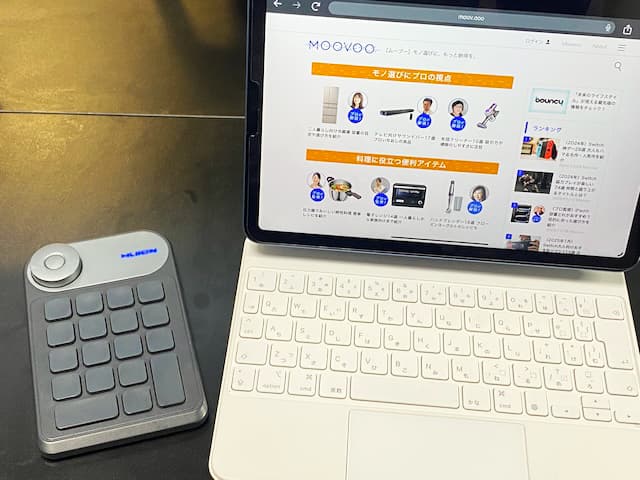
iPad対応左手デバイスおすすめ3選!テンキー・コントローラーなど、選び方のポイントも解説
iPadを使った作業をもっと快適に、効率よくこなせる「iPad対応左手デバイス」。イラスト制作や動画編集、資料作成など、さまざまなシーンで活躍する便利なアイテムです。
しかし、多くの製品が販売されている中で、どれを選べばいいのか、どんな機能が自分に合っているのか迷ってしまう方も多いのではないでしょうか。
そこでこの記事では、ガジェット・PCライターの山本竜也さんが厳選した、iPad対応左手デバイスのおすすめ商品と選び方をご紹介します。ぜひ参考にして、作業効率を向上させ、快適なクリエイティブ体験を手に入れてください。
▼ iPadユーザーに役立つ情報を紹介
まずは筆者おすすめ、iPad対応左手デバイス3選
筆者おすすめのiPad対応左手デバイス3選を紹介します。
① iClever Bluetoothテンキー IC-KP08

iPad対応左手デバイスの定番テンキー

おすすめポイント
iPadで利用する左手デバイスの定番となっている製品。これ自体は左手デバイスとして作られているわけではなく、ただのBluetooth接続のテンキーなのですが、イラストレーターを中心にその利便性への高評価が広がり、人気となっています。もともとテンキーなので、専用のカスタマイズツールなどはなく、利用するアプリ側でテンキーにショートカットを割り当てる必要があります。このため、すべてのアプリで左手デバイスとして利用できるわけではない点には注意が必要です。なお、製品にはショートカットを書き込めるシールも付属しています。
② 8BitDo Micro Bluetoothゲームパッド

見た目は小さなゲームコントローラーの左手デバイス

おすすめポイント
見た目は小さなゲームコントローラーで、実際にBluetooth接続のゲームコントローラーとして使用可能なデバイス。スイッチの切り替えで、Bluetoothキーボードとしても使えます。専用アプリですべてのキーをカスタマイズでき、左手デバイスとして活用できます。アプリ側の設定をいじる必要がなく、別のキーボードをiPadに繋げた際に動作がおかしくなることもありません。非常にコンパクトなので、イラスト作成時に常に左手で持って使用する人も多いようです。
③ HUION キーダイヤル・ミニ

専用ソフトで18キーをカスタマイズ可能

おすすめポイント
液晶タブレットやペンタブレットを手掛けるHUIONがリリースしている、テンキー型のBluetoothキーボードデバイス。公式サイトを見てもわかりづらいのですが、iPadにも対応しており、App Storeから専用ソフト「Huion Keydial」をダウンロードして18個のキーをカスタマイズできます。キートップに印字がなく、縦向きでも横向きでも使用できるのもポイントです。
▼ HUION キーダイヤル・ミニ の使用イメージを紹介する公式動画がこちら
iPad対応左手デバイスの選び方、Q&A
iPad対応左手デバイスの選び方について、Q&A形式で3つ紹介します。
Q1、iPad対応左手デバイスを選ぶうえで注意するポイントは?

Photo by iStock

山本竜也さん
PCやタブレットなどの作業補助として便利な左手デバイスですが、そのすべてがiPadに対応しているわけではありません。
最近は少なくなっていますが、利用するには専用のドライバーが必要で、iPadでは利用できない、あるいは、設定に専用アプリが必要で、そのアプリがiPadに対応していないということもあります。
そのため購入時には、iPadに対応しているかどうかをよく確認してください。
このほか、iPadとの接続方法も考慮する必要があります。Bluetooth接続が一般的ですが、USB-C接続のものもあり、LightningポートのiPadを使用している場合には特に注意が必要です
Q2、タイプ(形状)による違いは?


山本竜也さん
左手デバイスには、テンキータイプや、ノブ、ホイールなどが搭載された専用タイプ、多数のキーが配置されたキーボードタイプ、ゲームコントローラーとしても使えるコントローラータイプなど、さまざまなタイプがあります。
専用タイプやキーボードタイプは、高機能なものが多く、独自のカスタマイズツールで各キーの機能をアプリごとに切り替えられるというものも珍しくありません。
一方、テンキータイプは専用ツールが用意されておらず、利用するアプリ側でテンキーに機能を割り当てるという場合があります。
購入を考えている左手デバイスが、利用したいアプリで利用できるかも確認しておいたほうがよいでしょう。
Q3、使い勝手の良い左手デバイスを選ぶポイントは?

Photo by iStock

山本竜也さん
常に自宅でのみ利用するというのなら話は違いますが、せっかくiPadで作業するなら、外に持ち出しての利用もしたいところ。
iPadが軽量コンパクトでも、左手デバイスが大きく重かったら持ち運びたくはないでしょう。そのため、持ち運びのしやすさも左手デバイスを選択するうえで重要です。
頻繁に持ち運ぶのなら、できるだけ小型軽量なものが良いでしょう。ただし、小型になるとキースイッチの数が制限されるなど、どうしても操作性とのトレードオフが発生してしまいます。
また、持ち運ぶなら耐久性の面でも考慮が必要です。
外に持ち出さないということであれば、比較的大きく重いキーボードタイプも選択肢に入ってきます。左手デバイスは、どこで使うのかも考慮して選びましょう。
関連記事はこちら
iPadの記事はこちら
-
LINEの友達登録をお願いします!
LINE限定で、毎週の人気記事を配信します!

XでMoovooをフォロー!
Follow @moovoo_























